將電子郵件轉換為 PST, 同時保持 Outlook 中資料夾的結構
將 EML 轉換為 PST 保持資料夾結構完好. Outlook 導入嚮導 (pst 導入工具) 在 eml 到 pst 或 msg 到 pst 轉換期間創建 pst 檔結構, 並能夠保持資料夾的完好.
本文介紹了 Outlook 導入嚮導的最大優勢之一: 它的功能, 將消息傳輸到 MS Outlook, 同時保持結構 Outlook 中的資料夾 導入後.
Outlook 導入嚮導公用程式的主要優點之一, 有利地區分它從相似的工具, 是它的智慧分析器, 用於識別在導入之前存儲電子郵件檔的 Windows 資料夾結構. 從導入郵件時 EML 到 PST, 只需指定存儲郵件的根資料夾, 並將資料夾樹保存並傳輸到個人資料夾檔 (PST 檔) “as 是,” 將電子郵件和附件移動到適當的 Outlook 中的資料夾. 如果出於某種原因, 它是不必要的保存在 PST 檔結構 資料 (資料夾和子資料夾), 那麼這個功能可以通過取消選中禁用 “創建 PST 子資料夾的結構” 程式設置中的選項 (預設情況下啟用該選項). 在此事件中, 所有電子郵件將被放置在選定的目錄 (箱, 箱, 草稿) 在 PST 檔 作為一個單一鏈.
使 user-friendly 更容易保存 PST 結構 使用資料夾和子目錄, Outlook 導入嚮導還可以為每個導入會話創建一個單獨的資料夾. 每次 EML 到 PST 或 MSG 到 PST 轉換已啟動, 該程式將在 Outlook 使用者資料夾中創建一個單獨的資料夾, 以重建導入的資料夾和郵件的結構. 此選項使用指定的 “為每個會話創建導入 PST 子資料夾” 選項 (預設啟動). 當需要將電子郵件傳輸到單獨的集和組中的 PST 檔時, 此功能特別有用, 例如, 在一個 Outlook 個人資料夾檔中組合多個使用者的通信或多個郵件程式中的郵件時.
說, 例如, 該選項 “為每個會話創建導入 PST 子資料夾” 已啟用, 並且從 Outlook 中的資料夾, 的 “箱” 已選擇要導入的資料夾.
程式完成後, 的 PST 檔結構 將看起來如下:

如果該選項被禁用, 然後, PST 檔結構 將看起來像:
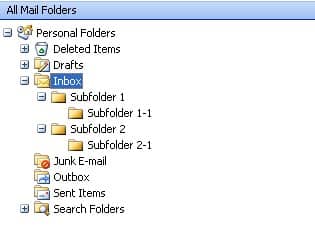
將 Windows 資料夾樹轉換為 MS outlook 的機會, 您在其中創建它的表單使 outlook 導入嚮導成為一個有效且方便的 PST 導入工具 用於傳輸電子郵件. 使用 Outlook 導入嚮導導入電子郵件, 您可以開始使用電子郵件, 而不用浪費時間在 Outlook 中組織資料夾. 使用該程式不僅無害 PST 結構, 但實際上有助於在 Outlook 中正確組織內部資料夾.
Outlook 導入嚮導 (pst 導入工具) 在 eml 到 pst 或 msg 到 pst 轉換期間創建 pst 檔結構, 並能夠保持資料夾的完好.